iphone11/PRO录屏设置方法
第一步:依次打开【设置】-【控制中心】,如图: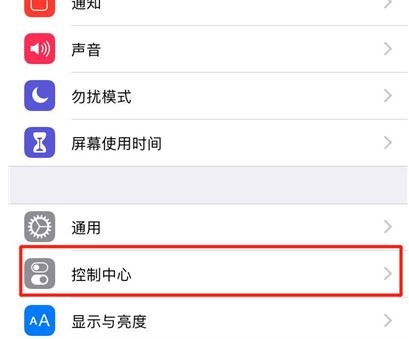
2、点击【自定控制】,如图:
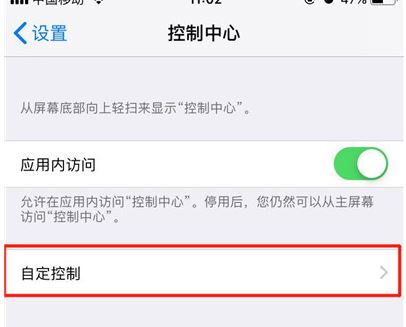
3、点击【屏幕录制】左边的【+】添加,如图:
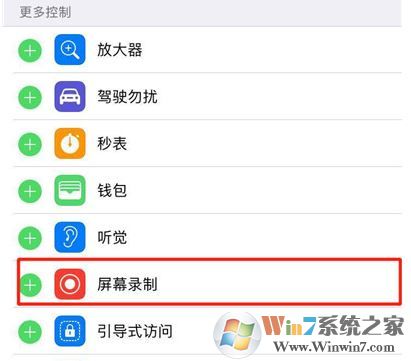
4、添加好之后,从屏幕右上角往下滑动,调出【控制中心】快捷菜单,如图:
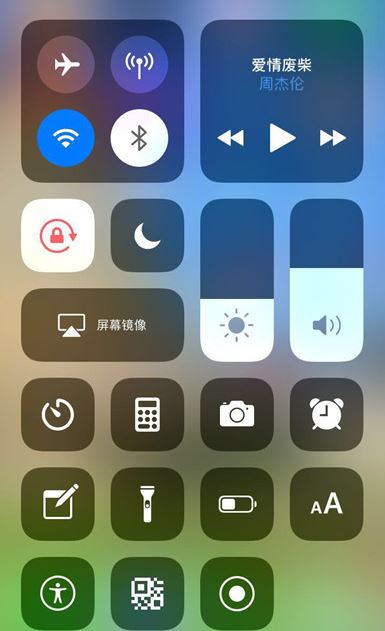
5、此时我们可以看到一个圆圈着一个圆点的 按钮,点击该按钮就可以进行录屏!
如果录屏没有声音的话,可以在屏幕右上角往下滑动,调出【控制中心】快捷菜单的时候按住 录屏www.winwin7.com按钮不要松手,点击下面的【麦克风 关闭】即可显示为【麦克风 打开】
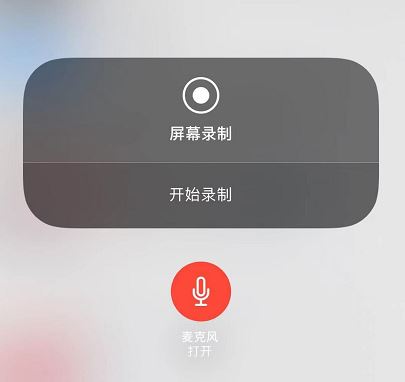
设置完成后我们在屏幕录制的时候就有声音了!
以上便是winwin7给大家分享介绍的iphone11/PRO录屏设置方法以及录屏没声音的解决方法!